新しいオペレーティング システムの登場により、Apple デバイスの所有者は、新しい機能の登場だけでなく、いくつかの既存の機能やネイティブ アプリケーションの改善も目にしました。この点では、iPadOS 15 オペレーティング システムも例外ではなく、今日の記事では、iPad 上のネイティブの写真アプリケーションを取り上げます。
かもしれない 興味がありますか

サイドバーとプルダウン メニュー
サイドパネルは新しいものではなく、iPadOS 15オペレーティングシステムでのみデビューしますが、Appleはここでそれをもう少し改善しました。 iPad のネイティブ写真でサイドバーを非表示または表示できます 画面の左上隅にあるアイコンをタップして。 うん 個々のセクション このパネルでは、na が見つかります 右側の小さな青い矢印を使用すると、オファーを展開したり折りたたんだりできます。
キーボード ショートカットのヘルプ
iPad と一緒にハードウェア キーボードも使用している場合は、キーボード ショートカットを使用して作業を簡素化することが多いでしょう。これらはネイティブの写真で作業するときにも使用でき、すべてを暗記する必要はありません。接続されているキーボードを使用するだけです。 コマンドキー(Cmd)を長押しします。と表示されます。 ショートカットメニュー.
スポットライトの写真
iPadOS 15 の Spotlight の改善は、ネイティブの写真にも適用されます。高度な検索のおかげで、特定の写真 (たとえば、犬の写真) を見つけるためにネイティブの写真を起動する必要はなくなりました。十分 Spotlight に適切な用語を入力します.
さらに良い思い出
iPadOS 15 では、ネイティブの写真でも、再設計された思い出機能が提供され、個々の選択内容をより適切にカスタマイズできます。記念セレクションが見つかります 「For You」セクションで. 選択範囲を開くを選択し、 をタップします。 左下隅のメモアイコン 音楽やエフェクトをカスタマイズして、選択した思い出をできるだけ素敵なものにしましょう。
かもしれない 興味がありますか

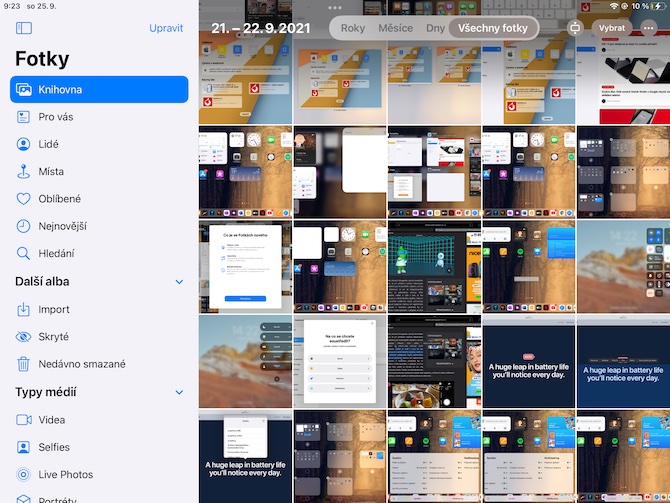
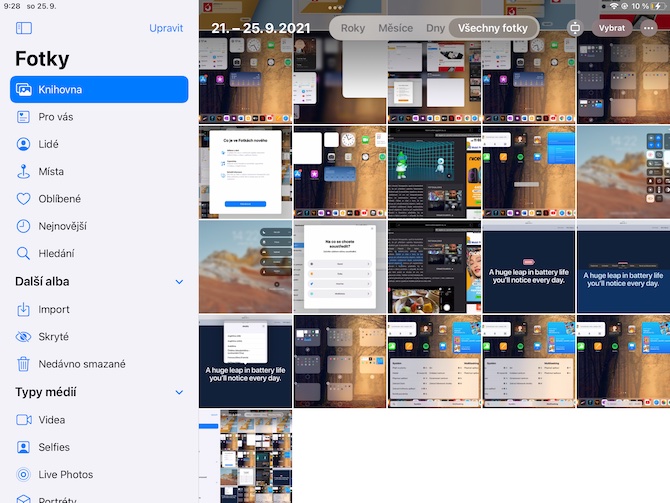
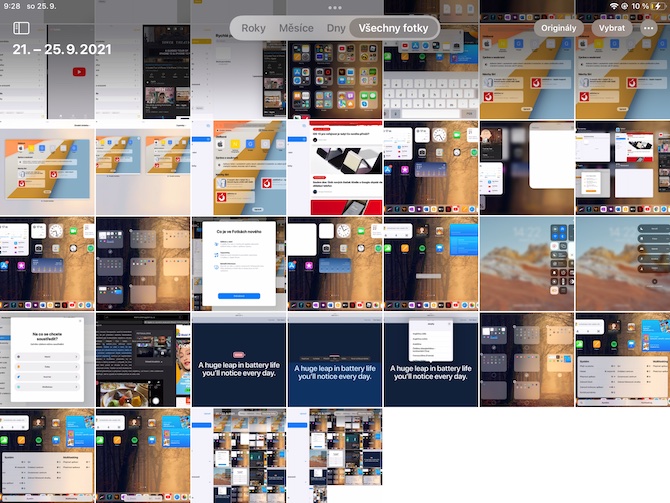
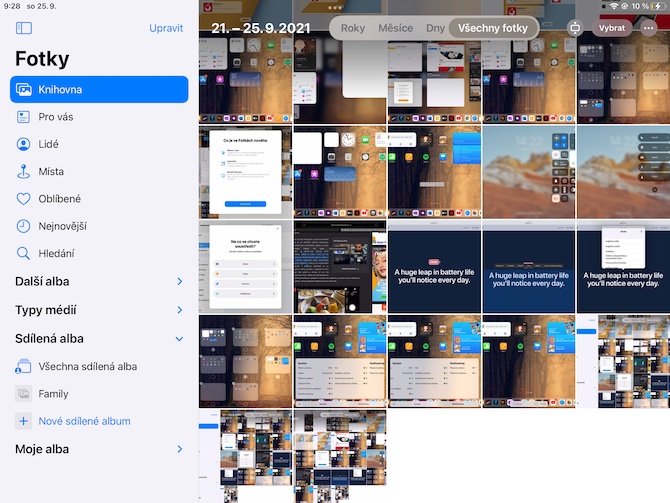
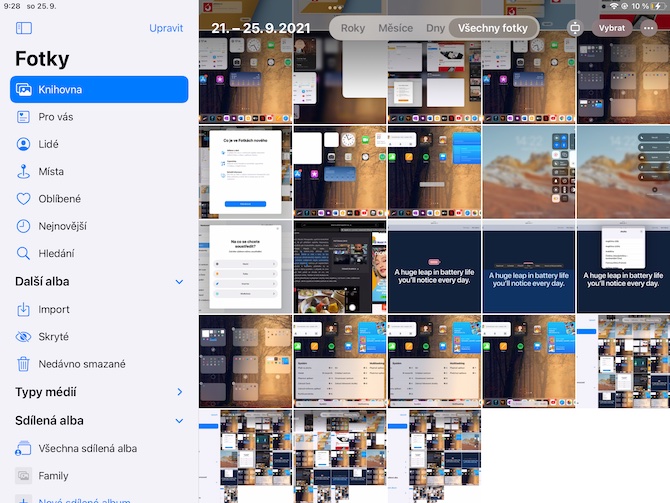
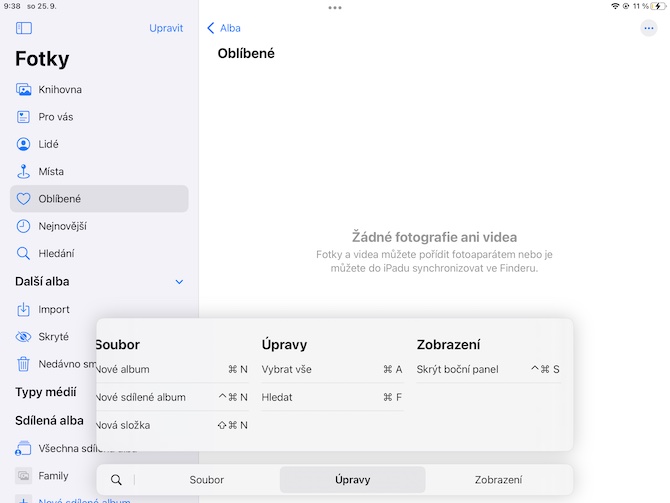
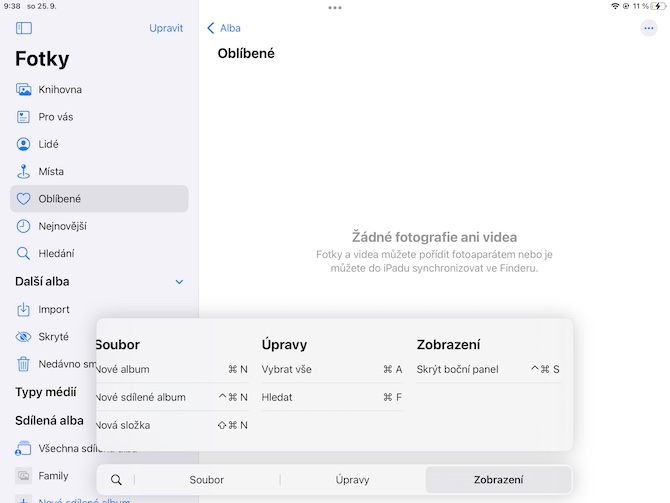
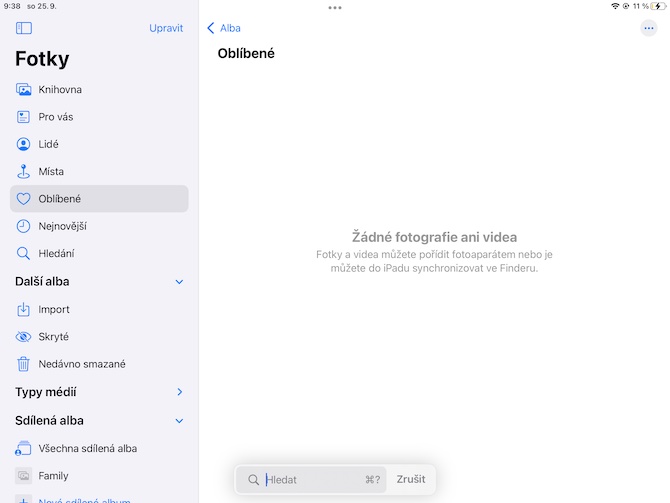
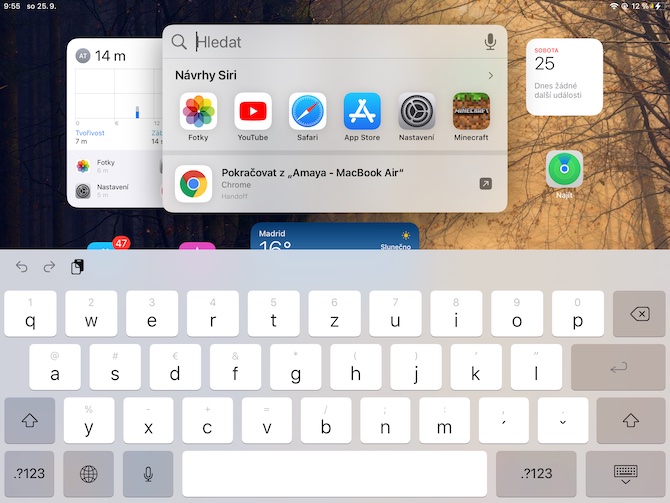
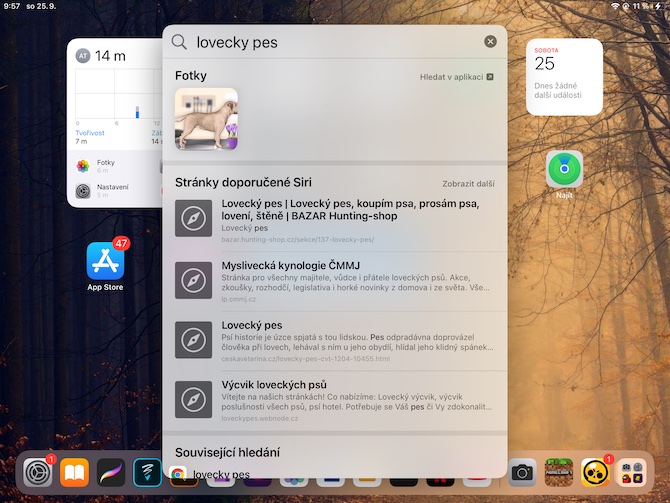
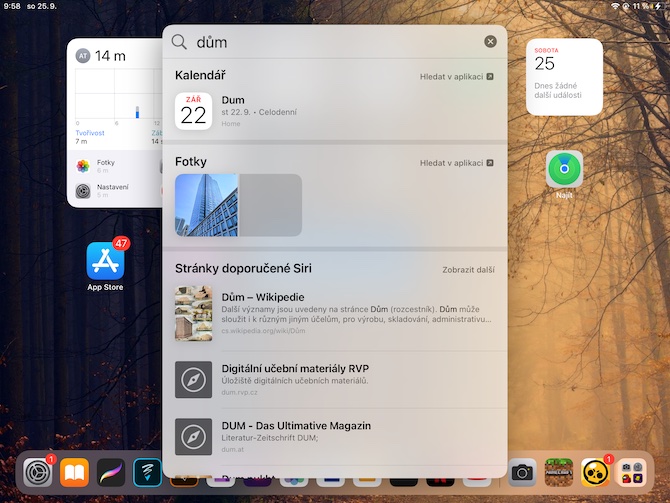
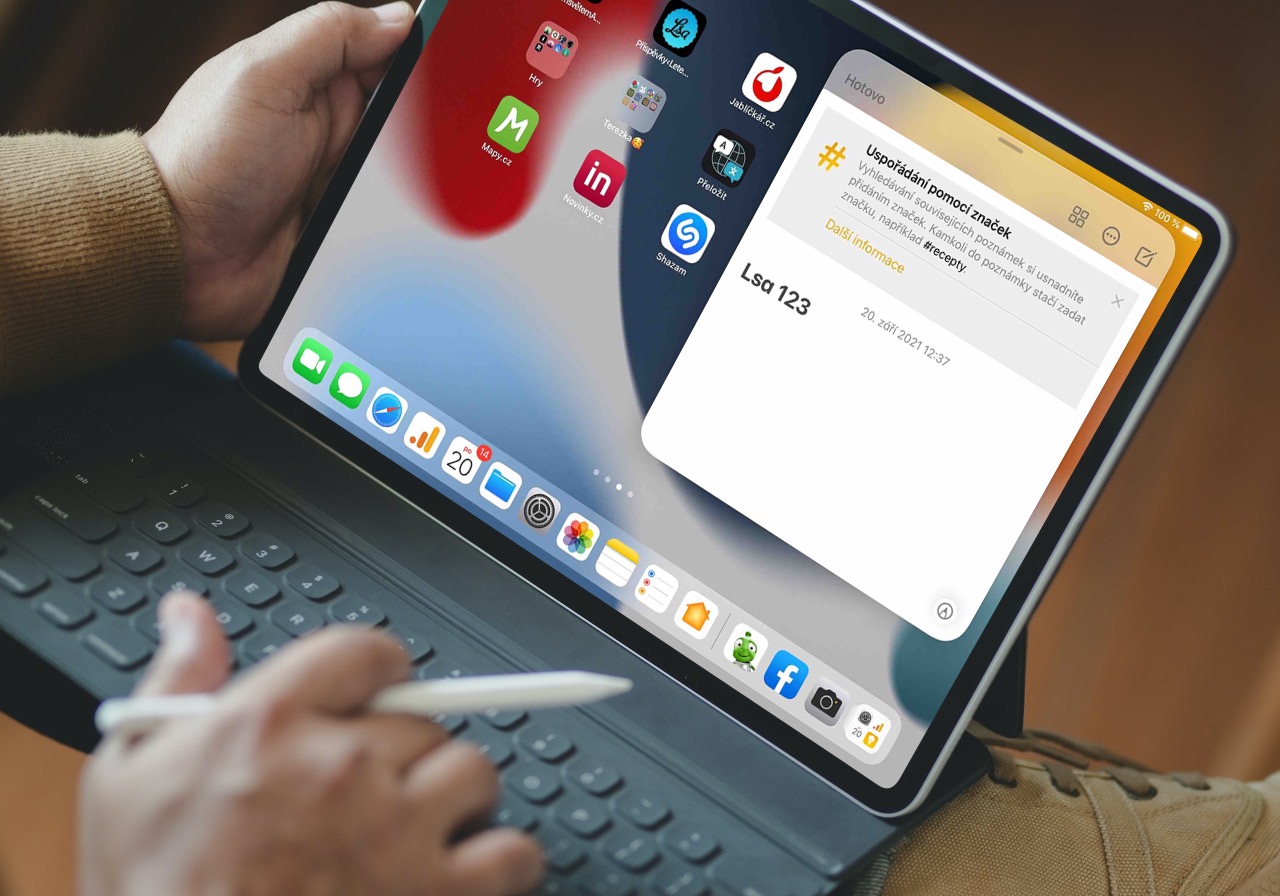
 Apple と一緒に世界中を飛び回る
Apple と一緒に世界中を飛び回る